Kaspersky Internet Security 2017. Установить касперский интернет секьюрити
Как установить Kaspersky Internet Security 2017
Шаг 1. Скачайте установочный файл с сайта Лаборатории Касперского и дважды нажмите на него левой кнопкой мыши.
Шаг 2. Нажмите Продолжить.
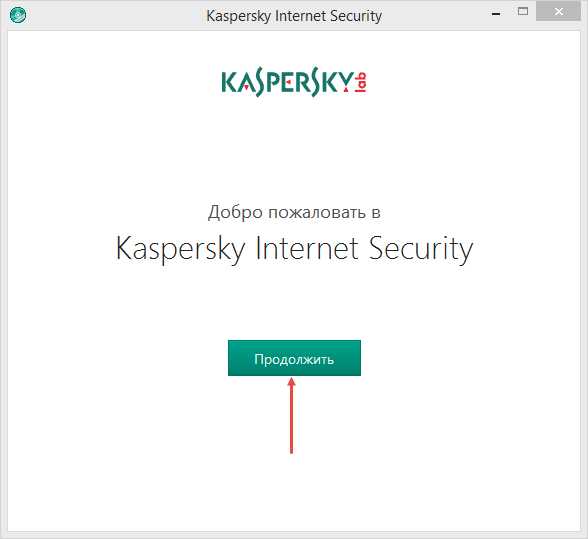
Шаг 3. Ознакомьтесь с Лицензионным соглашением Лаборатории Касперского. Внимательно прочтите соглашение и, если вы согласны со всеми его пунктами, нажмите Принять.
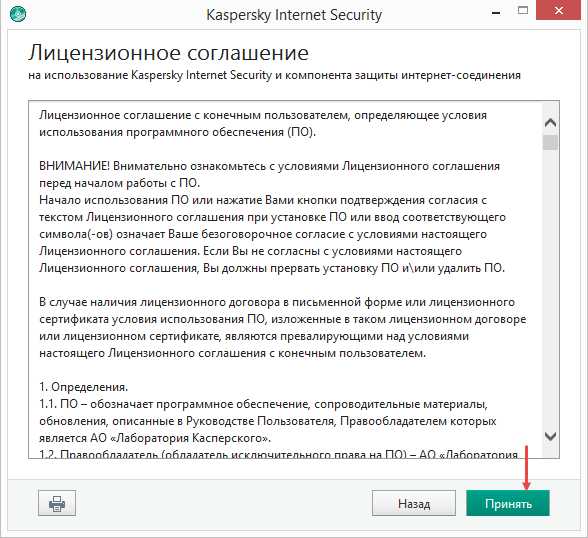
Шаг 4. Ознакомьтесь с текстом положения об использовании Kaspersky Security Network. Если вы согласны со всеми его пунктами, нажмите Принять.

Шаг 5. Вместе с Kaspersky Internet Security 2017 устанавливается приложение Kaspersky Secure Connection для защиты интернет-соединения. Прочтите сообщение об установке дополнительных компонент безопасности и нажмите Установить.

Если вы устанавливаете программу на Windows Vista 7/8/8.1/10, возможно появится сообщение от службы Контроля учетных записей пользователей (UAC). Для продолжения установки в окне Контроль учетных записей пользователей введите пароль администратора и нажмите Да.

Шаг 6. Дождитесь завершения установки программы. Убедитесь, что флажок Запустить Kaspersky Internet Security установлен и нажмите Завершить.

Шаг 7. Просмотрите обзор возможностей Kaspersky Internet Security 2017, нажав Продолжить. Этот шаг необязательный, его можно пропустить.

Шаг 8. Включите рекомендуемую защиту от рекламных предложений. Убедитесь, что флажок установлен и нажмите Готово.
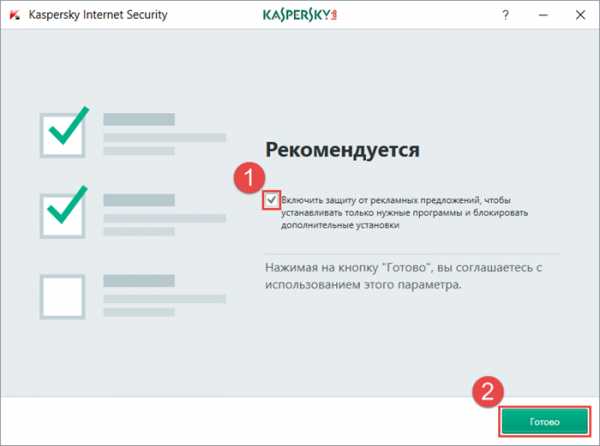
После завершения установки и запуска программы активируйте Kaspersky Internet Security 2017.
Как установить Kaspersky Internet Security 2015
Если вы приобрели коробочную версию Kaspersky Internet Security 2015 (на компакт-диске) и установка продукта началась автоматически после того, как вы вставили компакт-диск в CD-ROM, перейдите к шагу 2 установки программы (см.ниже).
Если вы приобрели Kaspersky Internet Security 2015 в интернет-магазине или по какой-то причине не произошел автоматический запуск после того, как вы вставили диск с продуктом в CD-ROM, перейдите к шагу 1 установки программы (см.ниже).
Установка
Шаг 1. При приобретении Kaspersky Internet Security 2015 в интернет-магазине вы получаете ссылку на установочный файл, который требуется запустить вручную. Также установочный файл требуется запустить вручную, если по какой-то причине не произошел автоматический запуск после того, как вы вставили компакт диск с Kaspersky Internet Security 2015 в CD-ROM.
Скачайте дистрибутив программы по ссылке из письма от интернет-магазина или с сайта Лаборатории Касперского. Информацию о том, как скачать файл, вы можете найти на следующих страницах:
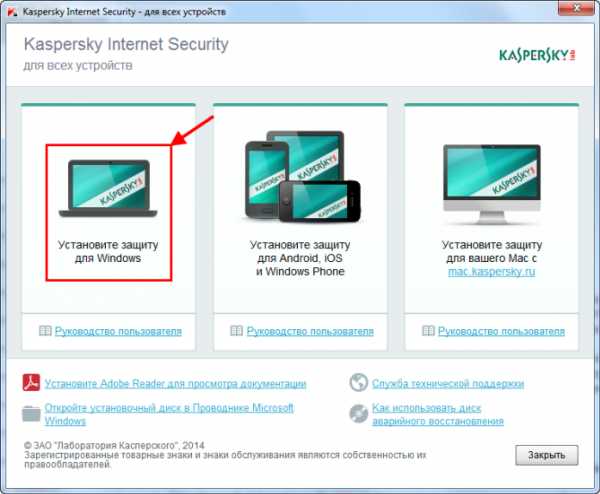
Шаг 3. Для запуска установки в окне мастера установки нажмите на кнопку Установить.
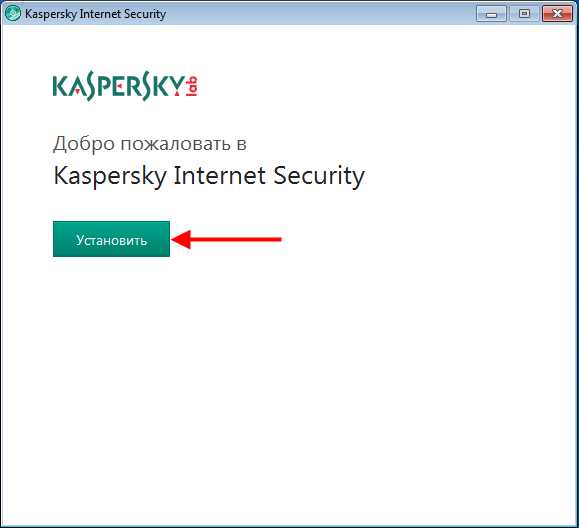
Шаг 4: Ознакомьтесь с Лицензионным соглашением Лаборатории Касперского. Внимательно прочтите соглашение и, если вы согласны со всеми его пунктами, нажмите на кнопку Принять. Установка программы на ваш компьютер будет продолжена.

Шаг 5: На этом этапе мастер установки предлагает принять участие в программе Kaspersky Security Network. Участие в программе предусматривает отправку в Лабораторию Касперского информации о новых угрозах, обнаруженных на вашем компьютере, отправку уникального идентификатора, присвоенного вашему компьютеру Kaspersky Internet Security 2015, и информации о системе. При этом гарантируется, что персональные данные отправляться не будут. Ознакомьтесь с текстом положения об использовании, если вы согласны со всеми его пунктами, нажмите на кнопку Принять. Установка будет продолжена.

Если вы устанавливаете программу на ОС Windows Vista/7, возможно появление сообщения от службы Контроля учетных записей пользователей (UAC). Для продолжения установки в окне Контроль учетных записей пользователей нажмите на кнопку Да.

Если перед установкой Kaspersky Internet Security 2015 вы полностью удалили стороннее антивирусное ПО, но по некоторым причинам стороннее ПО продолжает определяться мастером установки программы, вы можете пропустить проверку на наличие несовместимого программного обеспечения.
Шаг 6: Дождитесь завершения установки программы. Убедитесь, что установлен флажок Запустить Kaspersky Internet Security и нажмите на кнопку Завершить.

После завершения установки Kaspersky Internet Security 2015 на ОС Windows 8/8.1 вам будет предложено также бесплатно установить приложение Kaspersky Now.

После завершения установки и запуска программы активируйте коммерческую версию Kaspersky Internet Security 2015.
support.kaspersky.ru
Установка Kaspersky Internet Security 2014
Если вы приобрели коробочную версию Kaspersky Internet Security 2014 (на компакт-диске) и установка продукта началась автоматически после того, как вы вставили компакт-диск в CD-ROM, перейдите к шагу 2 установки программы (см.ниже).
Если вы приобрели Kaspersky Internet Security 2014 в интернет-магазине или по какой-то причине не произошел автоматический запуск после того, как вы вставили диск с продуктом в CD-ROM, перейдите к шагу 1 установки программы (см.ниже).
Установка
Шаг 1. При приобретении Kaspersky Internet Security 2014 в интернет-магазине вы получаете ссылку на установочный файл, который требуется запустить вручную. Также установочный файл требуется запустить вручную, если по какой-то причине не произошел автоматический запуск после того, как вы вставили компакт диск с Kaspersky Internet Security 2014 в CD-ROM.
Скачайте дистрибутив программы по ссылке из письма от интернет-магазина или с сайта Лаборатории Касперского. Информацию о том, как скачать файл, вы можете найти на следующих страницах:
Шаг 2. В окне Kaspersky Internet Security для всех устройств нажмите на кнопку Установите защиту для Windows.

Шаг 3. Для запуска установки в окне мастера установки нажмите на кнопку Установить.

Шаг 4: Ознакомьтесь с Лицензионным соглашением Лаборатории Касперского. Внимательно прочтите соглашение и, если вы согласны со всеми его пунктами, нажмите на кнопку Принять. Установка программы на ваш компьютер будет продолжена.
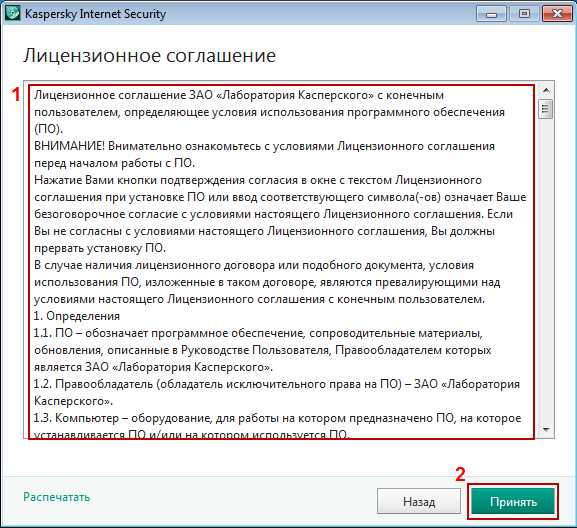
Шаг 5: На этом этапе мастер установки предлагает принять участие в программе Kaspersky Security Network. Участие в программе предусматривает отправку в Лабораторию Касперского информации о новых угрозах, обнаруженных на вашем компьютере, отправку уникального идентификатора, присвоенного вашему компьютеру Kaspersky Internet Security 2014, и информации о системе. При этом гарантируется, что персональные данные отправляться не будут. Ознакомьтесь с текстом положения об использовании, если вы согласны со всеми его пунктами, нажмите на кнопку Принять. Установка будет продолжена.

Если вы устанавливаете программу на ОС Windows Vista/7, возможно появление сообщения от службы Контроля учетных записей пользователей (UAC). Для продолжения установки в окне Контроль учетных записей пользователей введите пароль администратора и нажмите на кнопку Да.

Шаг 6: Дождитесь завершения установки программы. Убедитесь, что установлен флажок Запустить Kaspersky Internet Security и нажмите на кнопку Завершить.

После завершения установки и запуска программы активируйте коммерческую версию Kaspersky Internet Security 2014.
support.kaspersky.ru
Kaspersky Internet Security для всех устройств | Лаборатория Касперского
| Kaspersky Internet Security - единое решение для защиты всех устройств в семье, один пакет для всех устройств: компьютеров на Windows, Mac, телефонов/планшетов на Android.
| Купить лицензию:
| ||||||||||||||||||||||||||||||||||||||||||
www.antivirus.ee
Как установить Kaspersky Total Security
Шаг 1. При приобретении Kaspersky Total Security в интернет-магазине вы получаете ссылку на установочный файл, который требуется запустить вручную.
Скачайте дистрибутив программы по ссылке из письма от интернет-магазина или с сайта Лаборатории Касперского.
Шаг 2. Для запуска установки в окне мастера установки нажмите на кнопку Установить.

Шаг 3. Ознакомьтесь с Лицензионным соглашением Лаборатории Касперского. Внимательно прочтите соглашение и, если вы согласны со всеми его пунктами, нажмите на кнопку Принять. Установка программы на ваш компьютер будет продолжена.

Шаг 4. На этом этапе мастер установки предлагает принять участие в программе Kaspersky Security Network. Участие в программе предусматривает отправку в Лабораторию Касперского информации о новых угрозах, обнаруженных на вашем компьютере, отправку уникального идентификатора, присвоенного вашему компьютеру Kaspersky Total Security, и информации о системе. При этом гарантируется, что персональные данные отправляться не будут. Ознакомьтесь с текстом положения об использовании, если вы согласны со всеми его пунктами, нажмите на кнопку Принять. Установка будет продолжена.

Если вы устанавливаете программу на ОС Windows Vista/7, возможно появление сообщения от службы Контроля учетных записей пользователей (UAC). Для продолжения установки в окне Контроль учетных записей пользователей нажмите на кнопку Да.
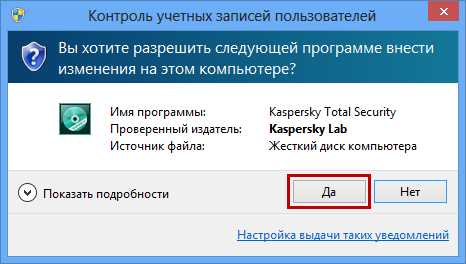
Если перед установкой Kaspersky Total Security вы полностью удалили стороннее антивирусное ПО, но по некоторым причинам стороннее ПО продолжает определяться мастером установки программы, вы можете пропустить проверку на наличие несовместимого программного обеспечения.
Шаг 5. Дождитесь завершения установки программы. Убедитесь, что установлен флажок Запустить Kaspersky Total Security и нажмите на кнопку Завершить.

После завершения установки и запуска программы активируйте коммерческую версию Kaspersky Total Security.
support.kaspersky.ru
- Длинный звуковой сигнал при запуске компьютера

- Быстрые команды в excel
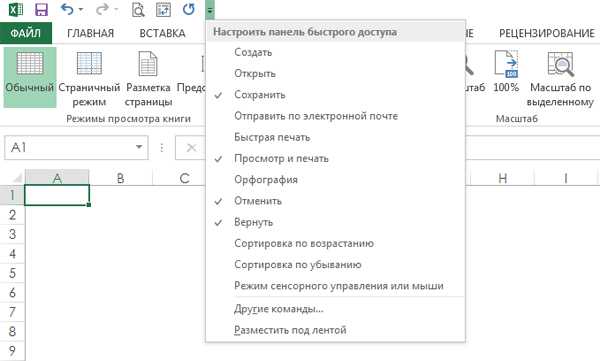
- Pci устройство что это
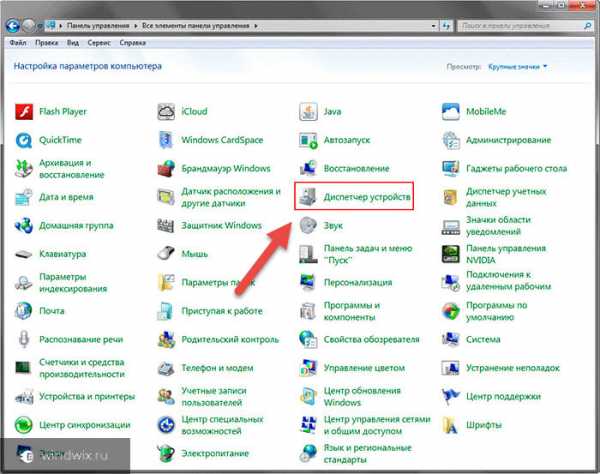
- Как термопасту наносить на процессор ноутбука

- Как зайти в компьютер с телефона

- Что делать если взломали контакте

- Работа клиента через терминал с win server 2018

- Нет значков на рабочем столе
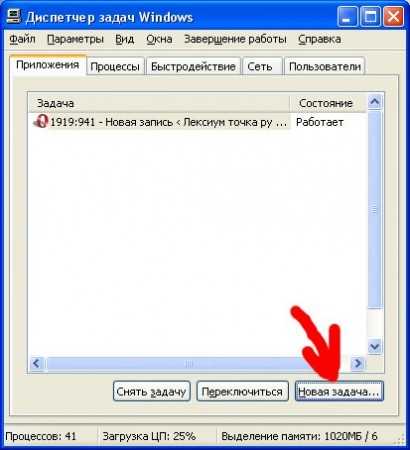
- Sql запрос на создание таблицы
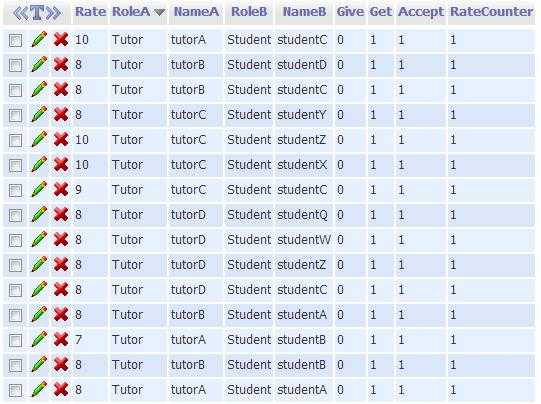
- Где в эксплорере сервис
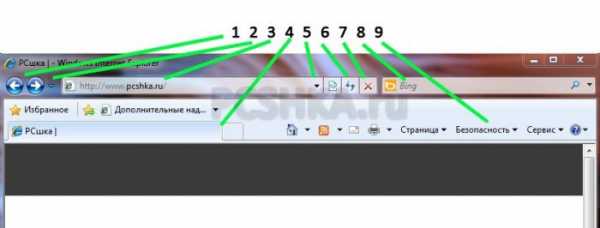
- Не работает windows media

